Win7系统电脑密码重置盘重设开机密码的操作方法教程[多图]
教程之家
操作系统
一般来说,开机密码设置后,有些用户都会再使用U盘设置一个密码重置盘,这个密码重置盘可以在忘记开机密码的情况下,直接重置开机密码,那么如何使用重置密码盘重置开机密码呢?下面就给大家介绍具体操作方法。(PS:本文的前提是你已经制作了一个密码重置盘)
如果没有密码重置盘,也可以制作U盘启动盘破解:教程点击此处
操作方法:
1、首先进入登录界面后随意输入几个字符按下回车;

2、之后会提示“用户名或密码不正确”,点击“确定”;

3、确认后密码提示和“重设密码”的选项,这时把密码重设盘插到USB接口,然后点“重置密码”;

4、打开“重置密码向导”后点击“下一步”;

5、选择密码重设盘的盘符,点击“下一步”,如下图所示;

6、在重置界面输入新的登陆密码2次,设置密码提示,然后点击“下一步”;
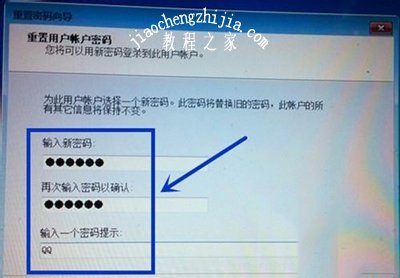
7、最后点击“完成”即可完成密码重置。

Win7系统常见问题解答:
Win7系统电脑无法关机卡在注销界面的解决方法
电脑有文件不能删除怎么办 Win7系统无法删除文件的解决方法
Win7系统电脑开机后桌面图标很久才出现的解决方法
![笔记本安装win7系统步骤[多图]](https://img.jiaochengzhijia.com/uploadfile/2023/0330/20230330024507811.png@crop@160x90.png)
![如何给电脑重装系统win7[多图]](https://img.jiaochengzhijia.com/uploadfile/2023/0329/20230329223506146.png@crop@160x90.png)

![u盘安装win7系统教程图解[多图]](https://img.jiaochengzhijia.com/uploadfile/2023/0322/20230322061558376.png@crop@160x90.png)
![win7在线重装系统教程[多图]](https://img.jiaochengzhijia.com/uploadfile/2023/0322/20230322010628891.png@crop@160x90.png)
![新萝卜家园win7系统64位怎么安装教程[多图]](https://img.jiaochengzhijia.com/uploadfile/2022/0403/20220403210226967.png@crop@240x180.png)
![win10电脑注册表怎么修复 教你win10电脑修复注册表的具体办法[多图]](https://img.jiaochengzhijia.com/uploads/allimg/200521/060P51119-0-lp.jpg@crop@240x180.jpg)
![低配电脑装w10还是w8好 低配电脑装w10还是w8好详细介绍[多图]](https://img.jiaochengzhijia.com/uploadfile/2021/1016/20211016235045794.jpg@crop@240x180.jpg)
![win11系统怎么打开word教程[多图]](https://img.jiaochengzhijia.com/uploadfile/2022/0106/20220106041301888.png@crop@240x180.png)